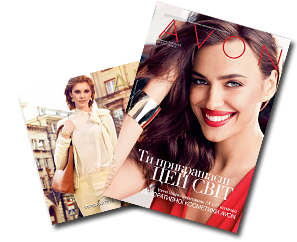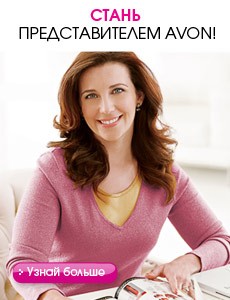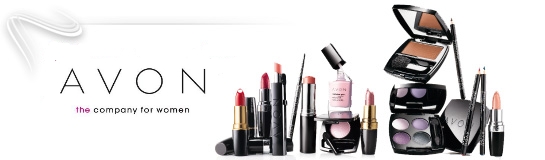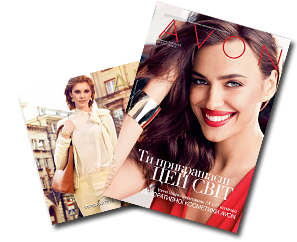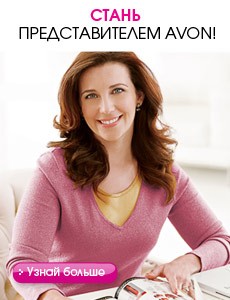| наталия | Дата: Пятница, 04.10.2013, 19:52 | Сообщение # 1 |
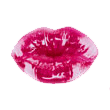 Хозяйка сайта
Группа: Администраторы
Сообщений: 431
Статус: Offline
| ЩО ТАКЕ ІНТЕРНЕТ-МАГАЗИН ПРЕДСТАВНИКА?
Інтернет-магазин Представника - це його власний КЛІКАБЕЛЬНИЙ каталог, отримуючи який, будь-хто може
розмістити через нього замовлення, яке прийде на сторінку Представника,
що його відправляв.
Зверніть УВАГУ!Для використання Інтернет-магазину необхідно, щоб в «Профілі» на Вашій персональній сторінці сайту www.avon.ua була зазначена правильна електронна адреса. Як це зробити читайте тут

ЯК ВІДПРАВИТИ ІНТЕРНЕТ-МАГАЗИН?
Функція відправки Інтернет-магазину знаходиться в розділі «Мої замовлення».

Інтернет-магазин буде доступний для Ваших поточних і потенційних Клієнтів, якщо Ви будете
використовувати для його просування один із запропонованих способів:
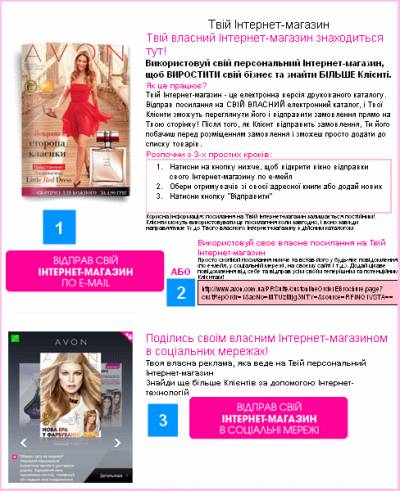
1. Надіслати Інтернет-магазин з Вашої персональної сторінки.
Для цього необхідно зробити три прості кроки:
Натисніть на кнопку з назвою «Відправити свій Інтернет-магазин по e-mail», яку ви побачите зайшовши в розділ «Мої замовлення» ->
«Надіслати Інтернет-магазин» для того, щоб відкрити вікно повідомлення.

Виберіть адресу одержувача з адресної книги Ваших Клієнтів або додайте нового.
Натисніть «Відправити».
Зверніть УВАГУ! Посилання на Ваш Інтернет-магазин діє на постійній основі. Клієнти
можуть використовувати його в будь-який час і завжди побачить каталог
тієї компанії, що діє в момент перегляду.
2. Надіслати посилання на Інтернет-магазин за допомогою Вашої персональної пошти:
- Скопіюйте посилання на Інтернет-магазин.
- Вставте його в нове повідомлення Вашої електронної пошти.
- Напишіть цікавого листа про новинки каталогу.
- Відправте листа потенційним Клієнтам.
3. Розмістіть яскраву іконку на Вашій сторінці соціальної мережі з посиланням на Персональний Інтернет-магазин.
Натисніть на «Відправити свій Інтернет-магазин в соціальні мережі».
Заповніть анкету, що з’явилась після виконання першого кроку і натисніть «Зберегти зміни».
Оберіть зображення вашої іконки для акаунту і натисніть на символ у правому верхньому куточку.
Оберіть ту соціальну мережу в якій Ви зареєстровані.
Зображення каталогу з’явиться у Вас на сторінці.
4. Навчить Ваших Клієнтів відправляти Інтернет-магазин своїм друзям за допомогою наступної інструкції.
Відкрити каталог:
Натискаєте на E-mail:
Заповнюєте таблицю:
Кому – вводите електронні адреси Ваших клієнтів, розділяючи їх комами.
Ваше ім’я – вводите Ваше прізвище та ім’я.
Ваш e-mail – необхідно ввести Вашу електронну адресу.
Тема – зазначається тема повідомлення. Наприклад: Новий каталог.
Повідомлення – напишіть, на що саме Ви бажаєте звернути увагу Ваших Клієнтів.
Натискаєте «Відправити».
Як Клієнту користуватися Інтернет-магазином можна дізнатися, переглянувши тут інструкцію.
ЯК ОТРИМАТИ ЗАМОВЛЕННЯ ВІД КЛІЄНТА.Відправленні Клієнтами замовлення надходять на Вашу персональну сторінку. Ви одразу зможете його побачити:
Для перегляду замовлень від Клієнтів необхідно натиснути «Посилання на замовлення Клієнтів», після чого у вас відкриється вікно, де Ви побачите
всі надходженні замовлення.
Замовлення можна прийняти або відхилити: - Щоб прийняти замовлення необхідно напроти обраного замовлення поставити помітку у колонці «Прийняти замовлення»:
- Щоб відхилити замовлення необхідно напроти непотрібного замовлення натиснути на посилання «Відхилити»:
- У новому вікні Ви обираєте причину, що спонукає Вас відмовитись від нового замовлення і натискаєте продовжити:
- Замовлення Клієнта видалено!
Зверніть УВАГУ!Замовлення може знаходитись на вашій сторінці не більше п’яти днів, після чого
буде автоматично видалений з Вашої сторінки і пере направлений іншому
Представникові або Координатору.
|
| |
|
|